
WhatsApp para o seu negócio
SendApp é a primeira solução de Marketing Conversacional
que integra a API oficial do WhatsApp.
Automatize a sua comunicação
de Marketing, Vendas, Suporte de IA, Reservas

Painel META da API do SendApp Cloud
Visão geral
O painel de controlo SendApp é o ecrã principal que permite aos utilizadores gerir e monitorizar todas as actividades relacionadas com as mensagens e as campanhas de marketing via WhatsApp. Está estruturado de forma intuitiva para proporcionar um acesso rápido a todas as funcionalidades principais.
Secções principais
- Painel de controlo
- Ecrã de boas-vindas com o nome do utilizador.
- Ligações rápidas para adicionar contactos, criar campanhas e criar modelos.
- Conversas
- Monitorização de chats recebidos e enviados com gráfico de atividade diária.
- Contacto
- Visualização do número total de contactos.
- Ligação para ver os dados de contacto.
- Campanhas
- Visualização do número total de campanhas.
- Ligações para gerir e criar novas campanhas.
- Modelos
- Indicação do número total de modelos.
- Ligações para a gestão e criação de novos modelos.
- Automatização
- Acesso a funções de automatização para otimizar o envolvimento com os contactos.
- Equipa
- Gestão dos membros da equipa e atribuição de funções.
- configurações
- Personalização das definições do software, tais como integrações de API e preferências do sistema.
- Faturação e subscrição
- Gestão de assinaturas e apresentação de facturas.
- Apoio, suporte
- Acesso ao apoio ao cliente e a documentação útil.
- Ferramentas para programadores
- Ferramentas dedicadas para os programadores integrarem e alargarem a funcionalidade SendApp.
Funções adicionais
- Período experimentalMostra a data de expiração do período experimental e a ligação para subscrever um plano pago.
- Configuração do WhatsAppGuia passo a passo para configurar e ativar a API do WhatsApp.
- Equipa de instalaçãoPossibilidade de adicionar mais utilizadores à equipa.
Notificações
- O painel de controlo inclui um sistema de notificação para alertas sobre alterações importantes ou acções necessárias.
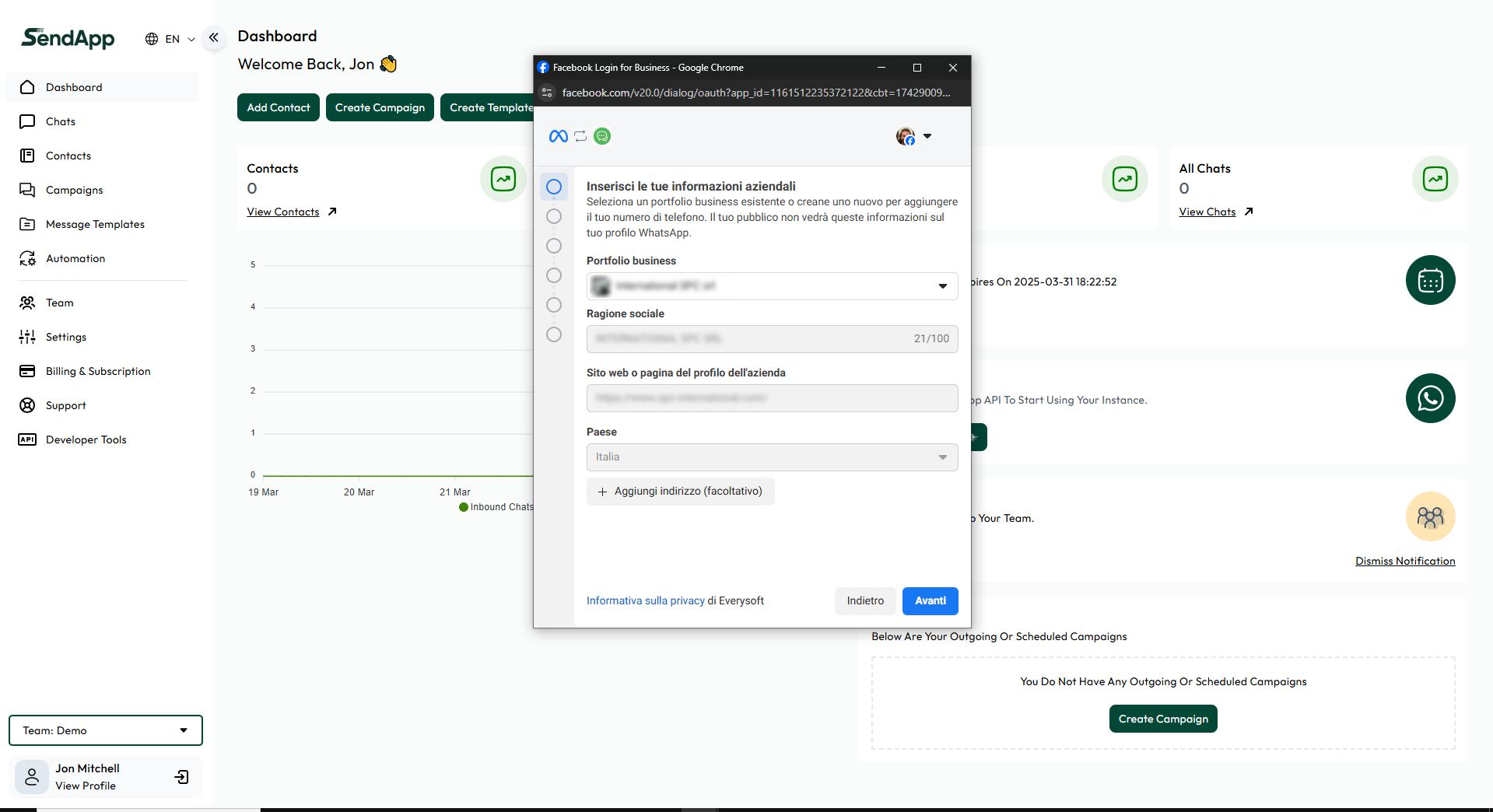
Adicionar uma conta WhatsApp Business através do Facebook
-
Aceder ao FacebookO utilizador deve iniciar sessão através da sua conta Facebook para ligar o seu perfil de empresa WhatsApp. Esta etapa garante que a integração é segura e personalizada.
-
Introdução de informações sobre a empresa:
-
Portfólio de negóciosSelecione ou crie um novo portefólio para adicionar o seu número. Isto identifica o conjunto de recursos empresariais geridos no Facebook.
-
Nome da empresaDenominação social: Indicar a denominação legal da empresa, tal como oficialmente registada.
-
Sítio Web ou página de perfil da empresaAdicionar o URL do sítio Web da empresa ou a página do Facebook da empresa.
-
paísPaís: Especifica o país em que a empresa opera.
-
Endereço da adição (facultativo): Introduzir o endereço físico da empresa, se necessário.
-
-
Configuração do número de telefonePara enviar e receber mensagens no WhatsApp, é necessário fornecer e verificar um número de telefone. Este número já deve estar associado a uma conta WhatsApp Business ou ser convertido numa conta durante o processo.
-
Detalhes do pagamentoPara enviar mensagens através da API WhatsApp da Meta, é necessário um método de pagamento. Este será utilizado para cobrir os custos associados ao envio de mensagens aos clientes.
-
Finalização e verificação:
-
Depois de introduzir todos os dados necessários, o utilizador deve clicar em "Seguinte".
-
Segue-se um ecrã de confirmação e mais instruções sobre como concluir a verificação do número de telefone e a ativação da conta.
-
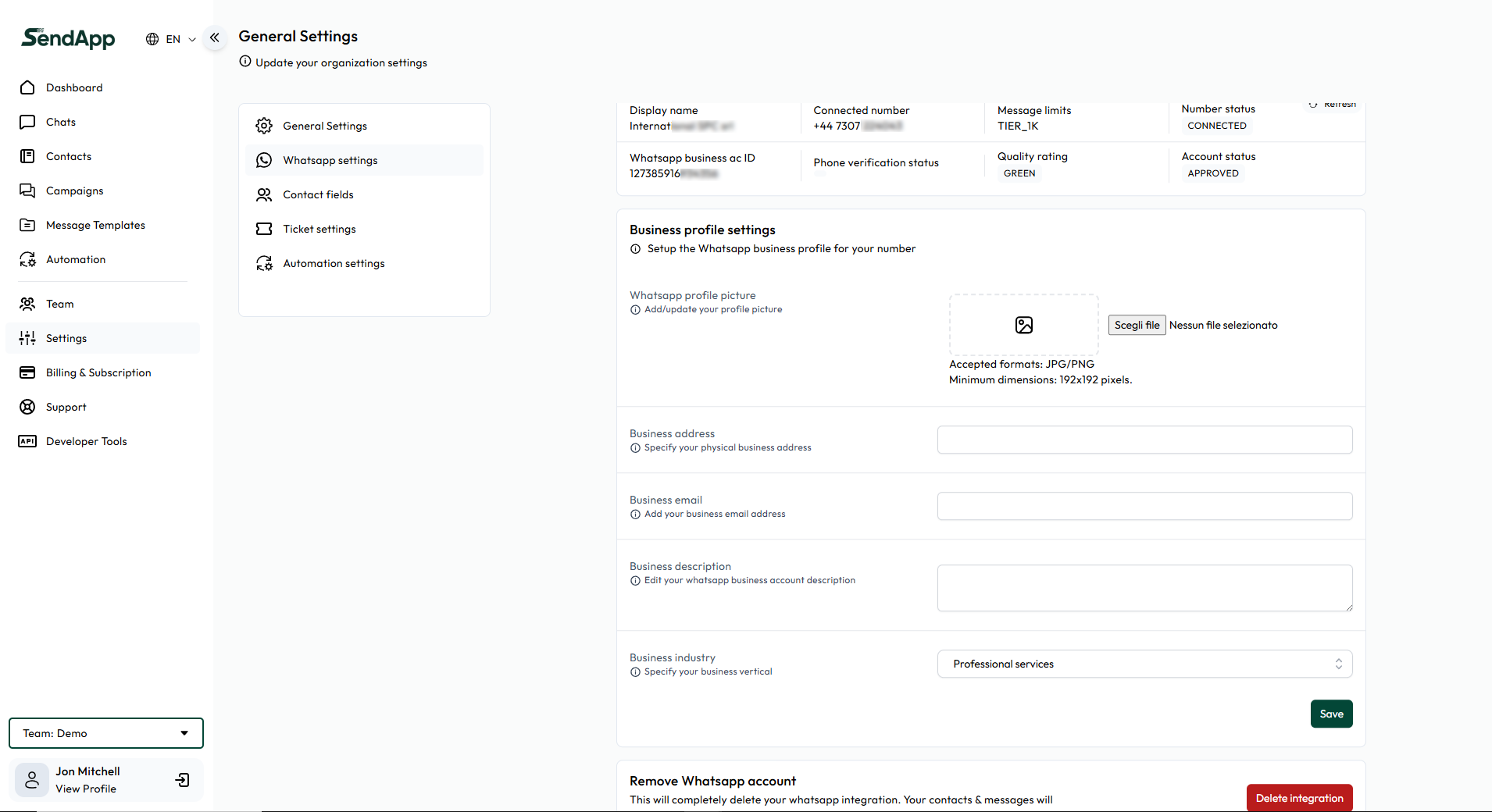
Definições gerais do WhatsApp Business
Informações básicas
-
Nome de exibiçãoMostra o nome de apresentação que será apresentado no WhatsApp.
-
Número ligadoMostra o número de telefone associado à conta WhatsApp.
-
ID comercial do WhatsappID único associado à conta do WhatsApp Business.
-
Estado da verificação do telefoneIndica o estado da verificação do número de telefone.
-
Limites de mensagensLimites de mensagem fixados para a conta, expressos em "TIER".
-
Número EstadoEstado do número de telefone, por exemplo, LIGADO.
-
Classificação da qualidadeAvaliação da qualidade do tráfego de mensagens, por exemplo, VERDE.
-
Estado da contaEstado atual da conta, por exemplo, APROVADO.
Definições do perfil da empresa
-
Imagem de perfil do WhatsappOpção para adicionar ou atualizar a fotografia de perfil do WhatsApp.
-
Endereço comercialCampo para introduzir o endereço físico da empresa.
-
E-mail comercial: Field para adicionar o correio eletrónico da empresa.
-
Descrição da atividadeÁrea para introduzir ou editar a descrição da conta empresarial do WhatsApp.
-
Setor empresarialMenu pendente para especificar o sector de atividade da empresa, por exemplo, "Serviços profissionais".
Opções de gestão
-
Remover conta WhatsAppOpção para remover completamente a integração do WhatsApp. Esta ação elimina a integração da sua conta, incluindo contactos e mensagens.
Guardar alterações
-
Um botão "Guardar" no final da página permite-lhe guardar todas as alterações efectuadas.
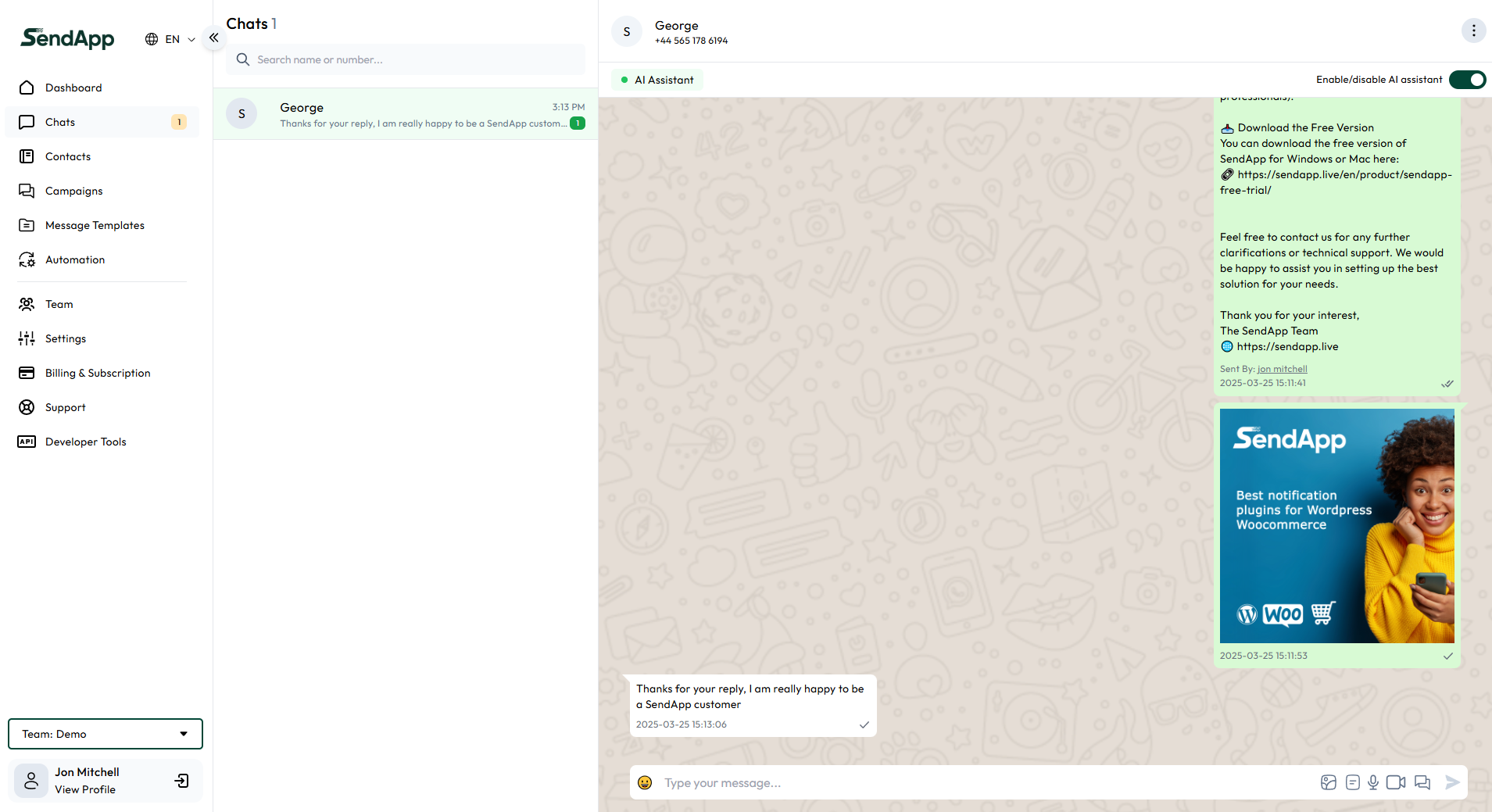
Interface SendApp Chat com integração da API WhatsApp Meta
Elementos principais da interface
-
Barra lateral esquerda:
-
Painel de controlo, chats, contactos, campanhas, modelos de mensagens, automatização, equipa, definições, faturação e subscrição, suporte, ferramentas de desenvolvimentoEstas entradas permitem uma navegação rápida para as várias funções da aplicação.
-
-
Área de chat central:
-
Chat ativoNome do cliente: Mostra o nome e o número do cliente, com um historial das mensagens trocadas.
-
Janela MensagensOnde pode escrever e enviar mensagens, anexar ficheiros e utilizar emojis.
-
-
Detalhes da conversa:
-
MensagensVisualização das mensagens com pormenores como a hora de envio e de receção.
-
PromoçõesEspaço para mensagens promocionais ou informações adicionais.
-
Regras de comunicação da Meta API do WhatsApp
-
Janela de atendimento ao cliente 24 horas por diaA empresa pode responder livremente às mensagens dos clientes no prazo de 24 horas a contar da última mensagem recebida do cliente.
-
Reativação do chat após 24 horas:
-
Utilização de modelos de mensagens aprovadosPara reiniciar uma conversa inativa após 24 horas, a empresa deve utilizar um modelo de mensagem aprovado pelo WhatsApp. Estes modelos são geralmente reservados para comunicações importantes, como notificações, lembretes e actualizações.
-
Responder às mensagens recentesSe o cliente enviar uma nova mensagem, a janela de 24 horas reabre, permitindo que a empresa responda sem restrições.
-
Funcionalidade adicional
-
Pesquisa de chatPermite encontrar facilmente conversas específicas.
-
NotificaçõesCapacidade de ativar ou desativar as notificações do assistente de IA, útil para gerir respostas predefinidas ou automatização.
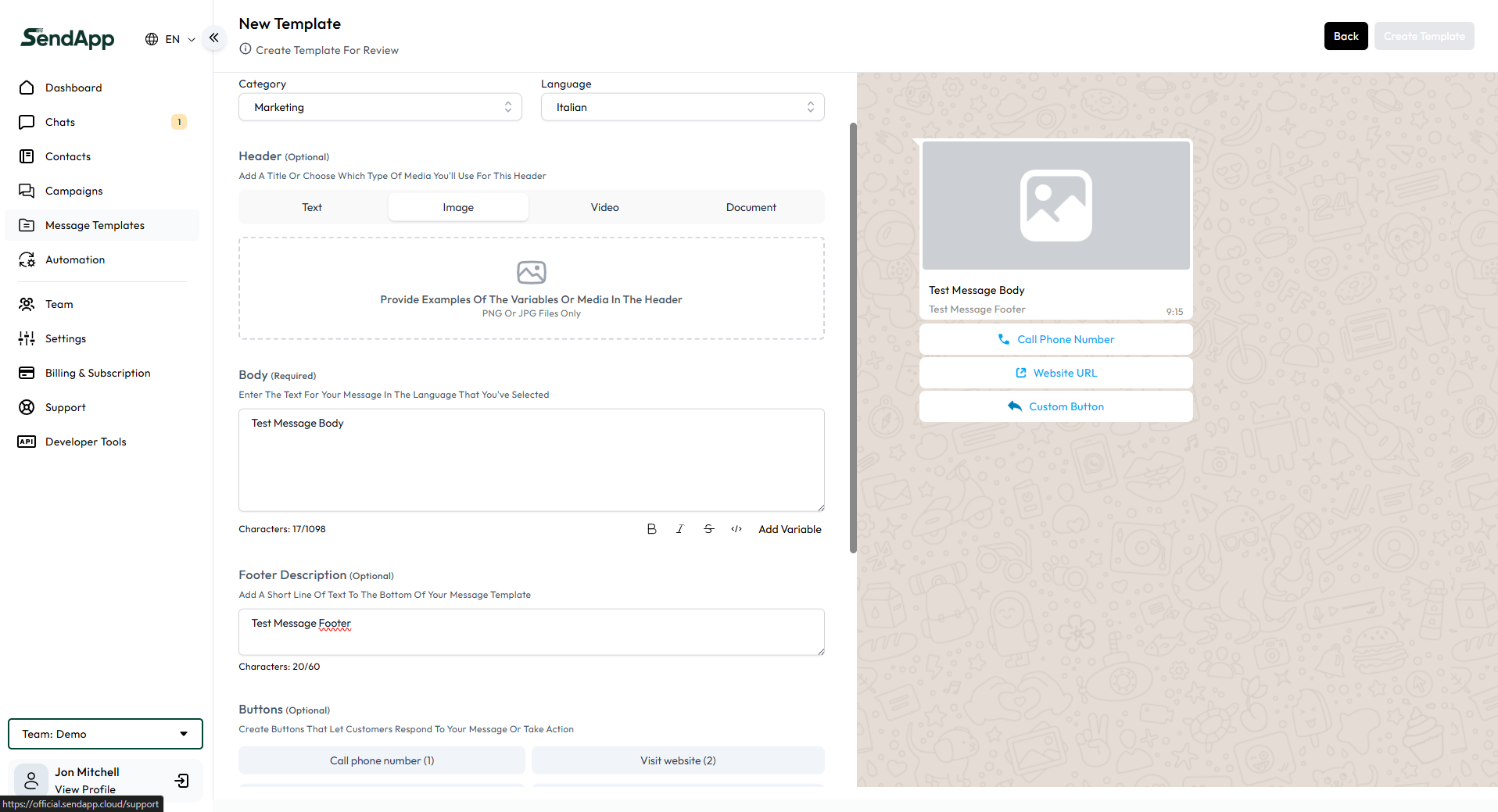
Criar um novo modelo de mensagem
Componentes de interface
-
Nome do modelo e definições básicas:
-
Criar modelo para revisãoÁrea para introduzir o nome do modelo e selecionar a categoria a que pertence (por exemplo, Marketing).
-
LínguaSelecionar a língua em que a mensagem será escrita, o que é essencial para garantir que a mensagem é analisada e aprovada no contexto linguístico correto.
-
-
Cabeçalho do modelo:
-
Tipo de cabeçalhoTítulo: Pode optar por adicionar um título de texto ou incluir um tipo de suporte, como imagens, vídeos ou documentos. Isto é útil para tornar a mensagem mais cativante ou para fornecer informações visuais.
-
-
Corpo da mensagem:
-
CorpoTexto: A parte principal da sua mensagem, onde insere o texto que pretende comunicar. É obrigatório e deve ser claro e estar em conformidade com as diretrizes de aprovação de modelos do Meta.
-
Adicionar variávelOpção para inserir uma variável no texto (máx. 1), permitindo que a mensagem seja personalizada para cada destinatário (por exemplo, nome do cliente).
-
-
Descrição do fecho (rodapé):
-
Descrição do rodapéOpcional, permite acrescentar uma breve descrição ou uma declaração de exoneração de responsabilidade na parte inferior da mensagem.
-
-
Botões:
-
Chamada para açãoPode criar botões que incentivem o destinatário a realizar uma ação específica, como ligar para um número de telefone, visitar um sítio Web ou utilizar um código promocional. Estão disponíveis opções como "Ligar para o número de telefone", "Visitar o sítio Web" e "Copiar código de oferta", bem como botões personalizáveis.
-
Funcionalidade de pré-visualização e envio para aprovação
-
No lado direito do ecrã, uma janela de pré-visualização mostra o aspeto da mensagem depois de enviada, permitindo-lhe fazer quaisquer alterações antes de a enviar para aprovação.
Gravação e envio do modelo
-
Criar modeloDepois de preencher o modelo, clique neste botão para o guardar e submetê-lo à aprovação da Meta.
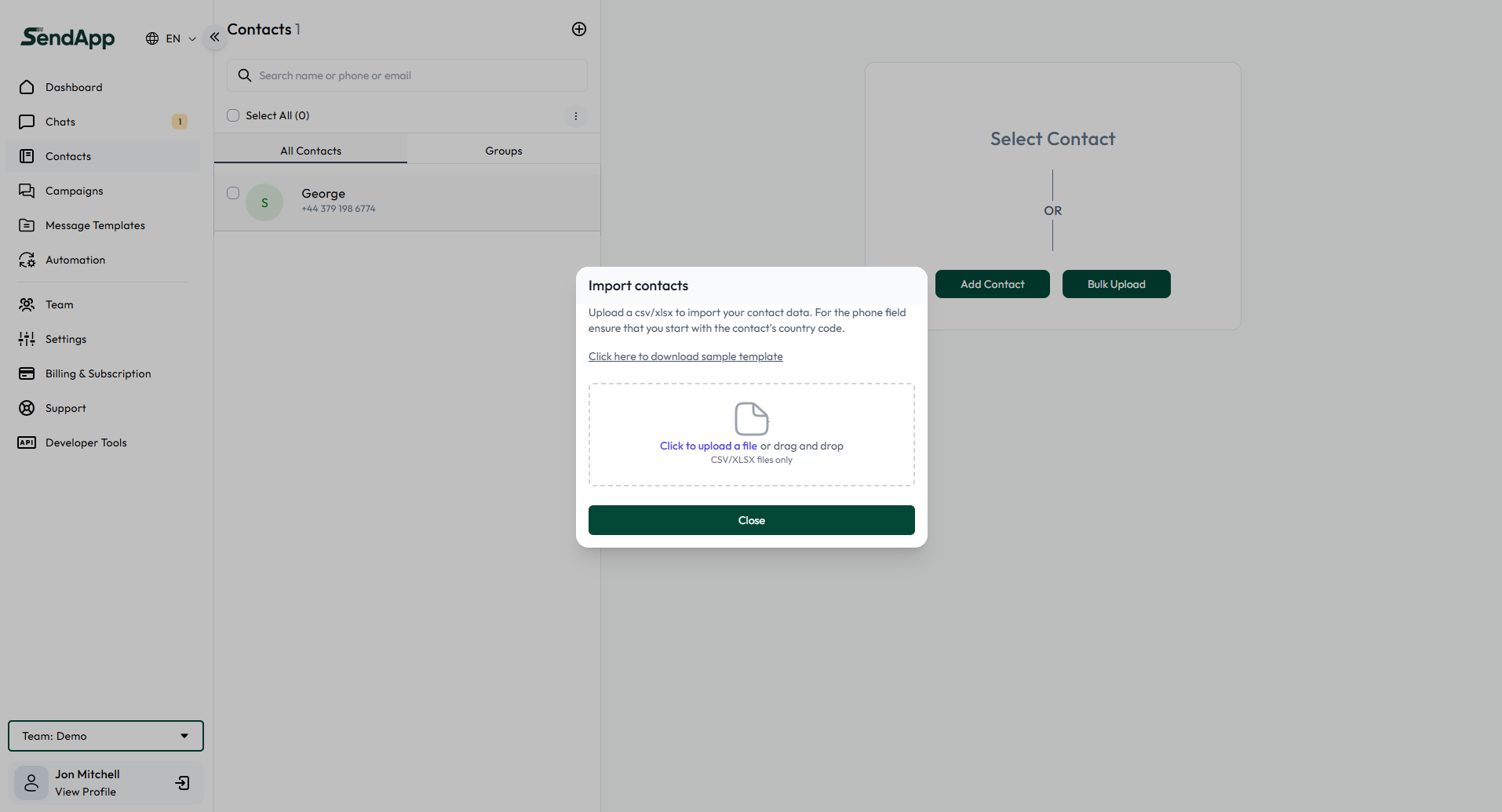 Importar contactos da SendApp
Importar contactos da SendApp
Caraterísticas principais
-
Pesquisa e seleção de contactos:
-
Barra de pesquisaPermite-lhe procurar um contacto específico por nome, número de telefone ou e-mail.
-
Selecionar tudoOpção para selecionar todos os contactos apresentados.
-
Visualização de contactos individuaisMostra os contactos individuais já presentes no sistema.
-
-
Importação de contactos:
-
Adicionar contactoPermite adicionar manualmente um único contacto.
-
Carregamento em massaOpção para carregar contactos em massa através de um ficheiro.
-
Processo de importação de contactos em massa
-
Carregar um ficheiro CSV/XLSXClique em "Bulk Upload" para abrir um painel de importação de ficheiros.
-
Arrastar e largar ficheiros ou clicar para carregarPode arrastar o ficheiro diretamente para a área designada ou clicar para selecionar o ficheiro a partir do seu computador.
-
Formatos aceitesSó são aceites ficheiros em formato CSV ou XLSX.
-
Exemplo de modeloLigação para descarregar um modelo de ficheiro de amostra para ajudar a formatar corretamente os dados para importação.
-
Detalhes importantes da importação
-
Formato do número de telefoneÉ essencial que os números de telefone nos ficheiros de importação comecem com o código do país para garantir que são reconhecidos corretamente pelo sistema.
-
Gerir contactos importadosApós a importação, os contactos são adicionados à lista existente e podem ser utilizados para campanhas, envio de mensagens automáticas e outras funções da SendApp.
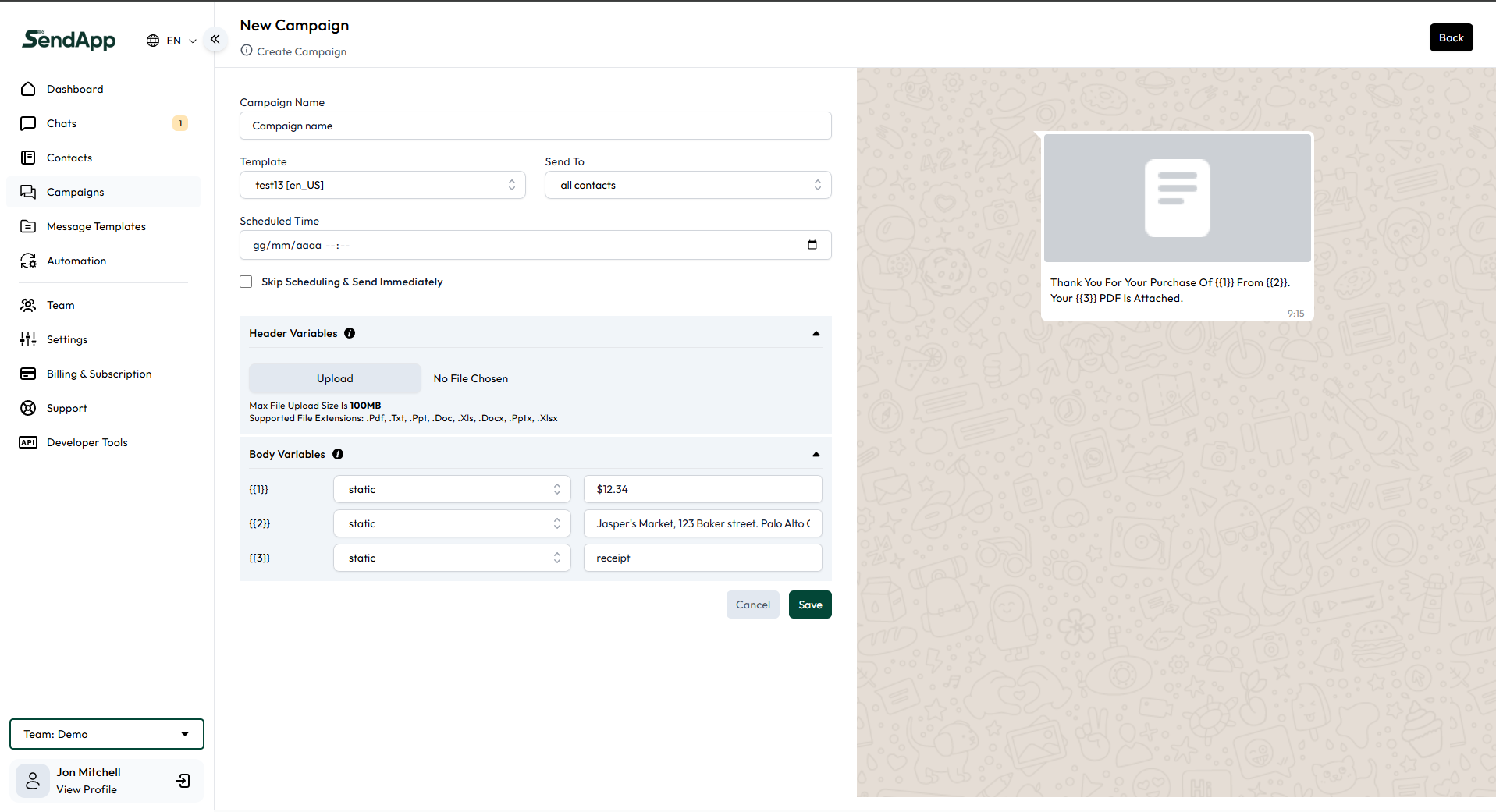
Criar uma nova campanha de marketing
Definições de campanha
-
Nome da campanha:
-
Campo para introduzir o nome da campanha, útil para facilitar a identificação posterior.
-
-
Modelo:
-
Selecione um modelo de mensagem pré-aprovado a partir da lista disponível. Estes modelos foram previamente criados e aprovados pela Meta para garantir a conformidade com as diretrizes de envio de mensagens.
-
-
Hora programada:
-
Defina uma data e hora específicas para enviar a mensagem automaticamente. Se pretender enviar imediatamente, pode selecionar a opção "Ignorar agendamento e enviar imediatamente".
-
-
Enviar para:
-
Escolha os contactos a quem enviar a mensagem. Pode selecionar todos os contactos ou grupos específicos.
-
Personalização de mensagens
-
Variáveis de cabeçalho:
-
Se o modelo escolhido incluir variáveis no cabeçalho, pode introduzir aqui os valores específicos que pretende que apareçam na mensagem final.
-
-
Carregar:
-
Opção para carregar ficheiros a anexar à mensagem. Os formatos suportados incluem PDF, TXT, imagens, documentos do Office e outros.
-
"Max File Upload Size is 100MB" indica o limite máximo para o ficheiro anexado.
-
-
Variáveis do corpo:
-
Se o modelo incluir variáveis no corpo do texto, pode introduzir aqui dados específicos. Isto permite-lhe personalizar a mensagem para cada destinatário, por exemplo, introduzindo o nome, os detalhes da encomenda ou outros dados pessoais.
-
Pré-visualização e gravação
-
Pré-visualização da mensagemNo lado direito, é apresentada uma pré-visualização do aspeto da mensagem depois de enviada, com as variáveis já substituídas pelos dados de amostra fornecidos.
-
GuardarGuarde a campanha se pretender prosseguir com o envio ou continuar o processamento numa data posterior.
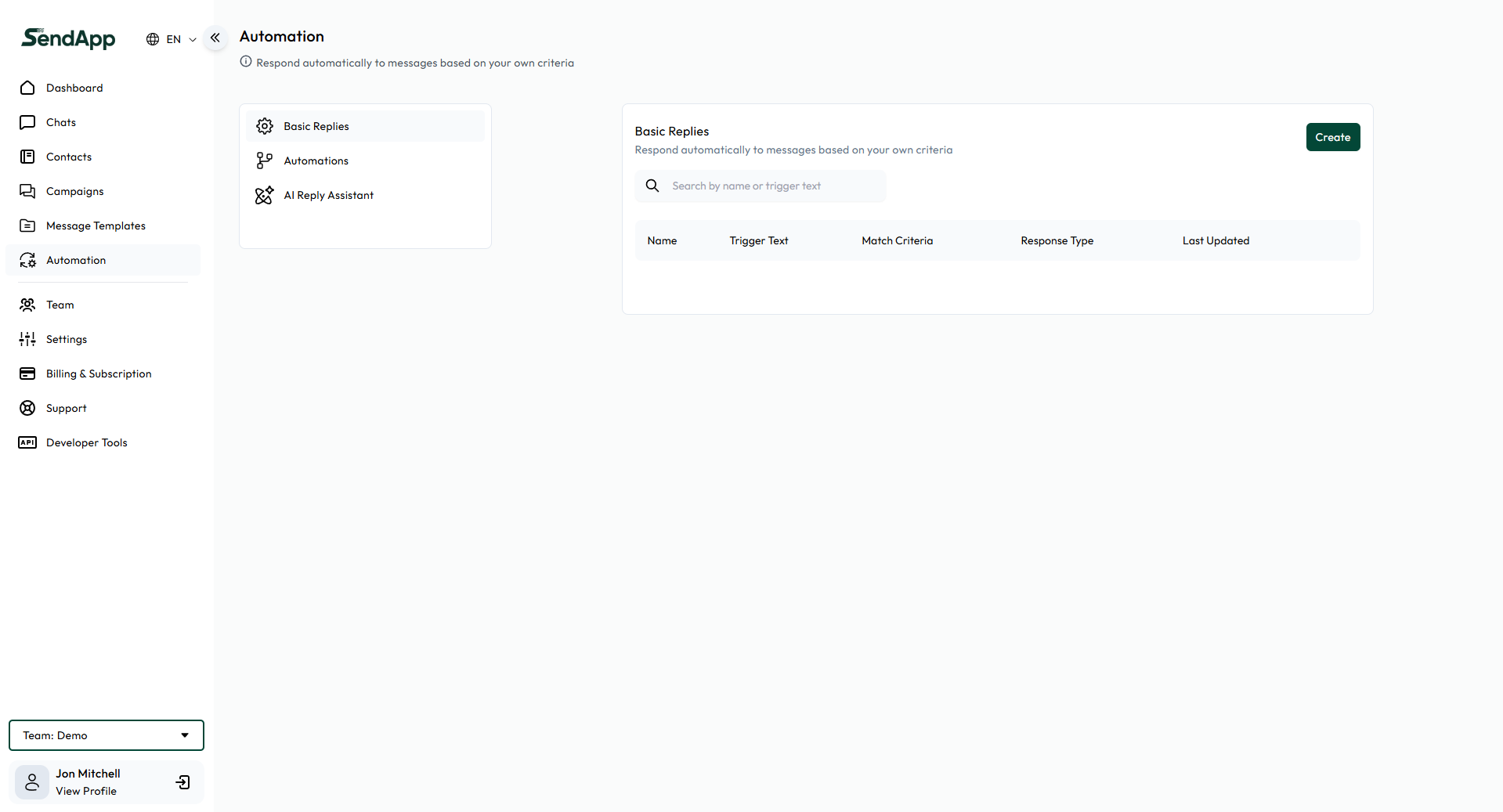
Tela principal de automações no SendApp
Visão geral
Este ecrã oferece um acesso centralizado às diferentes categorias de respostas automáticas que podem ser configuradas para melhorar a interação com o cliente e otimizar a gestão da comunicação.
Categorias de automatização
-
Respostas básicas:
-
Permite-lhe configurar respostas automáticas simples com base em critérios específicos definidos pelo utilizador. Por exemplo, pode ser configurada uma mensagem automática de boas-vindas ou uma resposta predefinida a perguntas frequentes.
-
-
Automatizações:
-
Oferece opções mais complexas e personalizáveis para a criação de fluxos de trabalho automatizados. Aqui, os utilizadores podem definir accionadores específicos e acções correspondentes a serem executadas pelo sistema quando estas condições são cumpridas, como o envio de uma mensagem promocional depois de um cliente ter feito uma determinada pergunta.
-
-
Assistente de resposta de IA:
-
Esta categoria permite a integração de soluções de inteligência artificial para gerar respostas dinâmicas e contextualizadas. Utilizando IA como a OpenAI, esta funcionalidade pode processar respostas complexas com base no conteúdo da mensagem recebida, oferecendo um nível de interação mais sofisticado e personalizado.
-
Funcionalidade comum
-
ProcurarPermite aos utilizadores procurar automações específicas já criadas, facilitando a edição ou revisão rápida das configurações existentes.
-
CrioEste botão inicia o procedimento de criação de uma nova automatização, guiando o utilizador através dos passos necessários para configurar uma nova automatização.
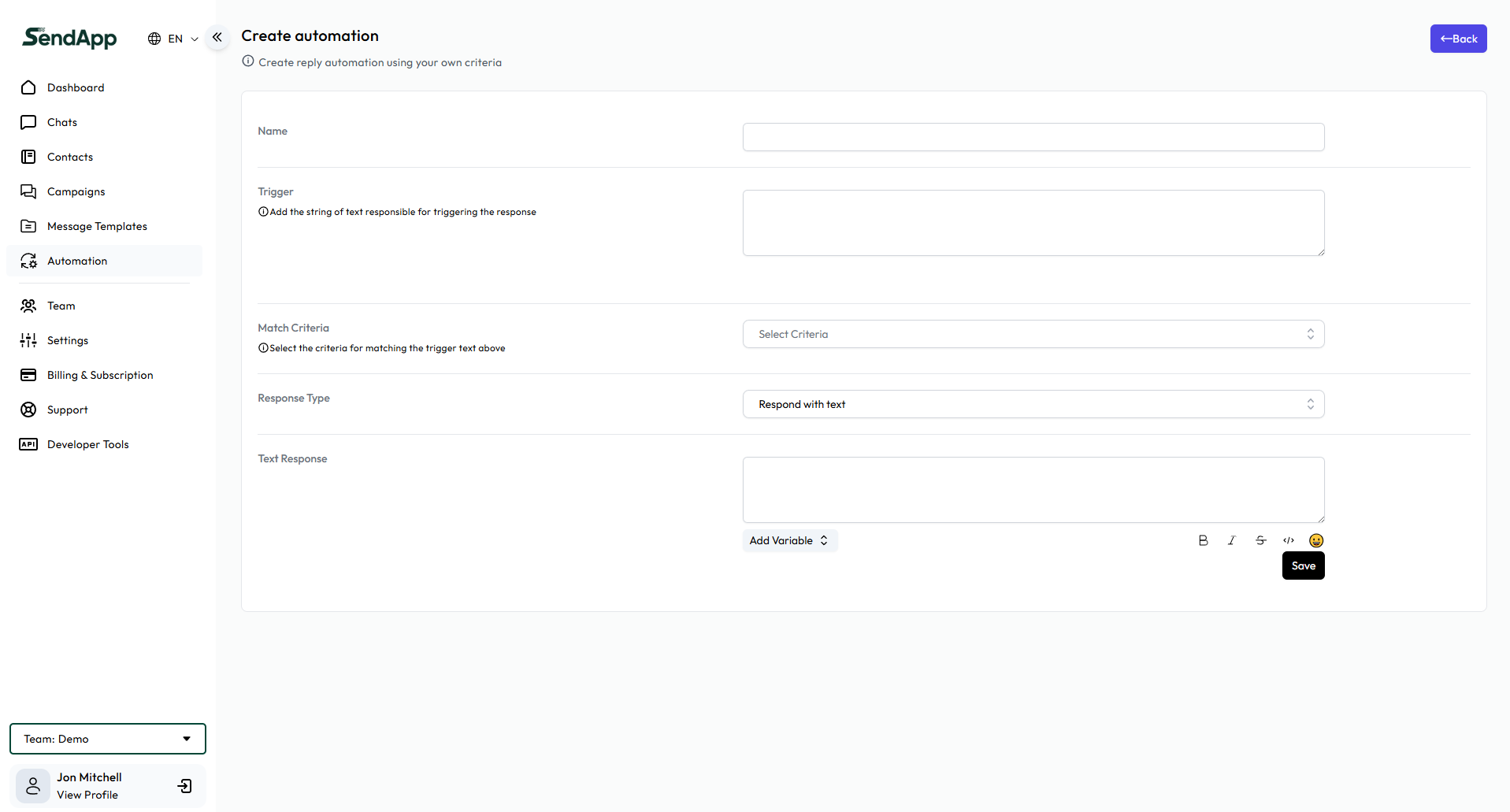
Criação de automatismos
-
Criação de respostas automáticasConfiguração de automatismos personalizados para responder a mensagens com base em factores específicos, como palavras-chave ou frases.
-
GatilhoDefinição de textos que desencadeiam uma resposta automática.
-
Critérios de correspondênciaTexto de acionamento: Especifica a forma como o texto de acionamento deve corresponder para desencadear a resposta.
-
Tipos de respostaEscolha de texto, meios de comunicação (imagens, vídeo) ou botões interactivos.
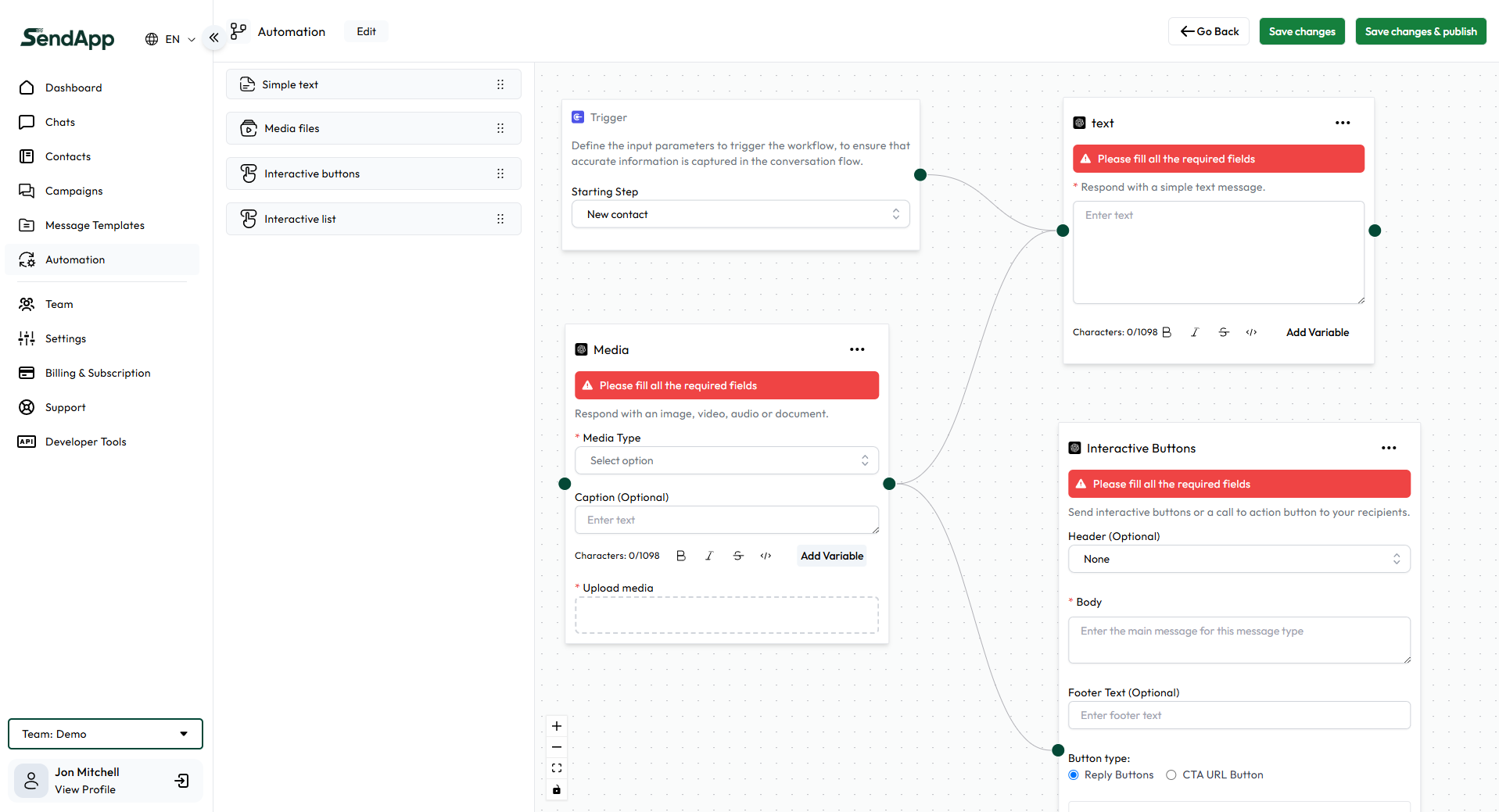
Fluxo de trabalho de automatização
-
Configuração de fluxos de trabalho complexosPermite a criação de fluxos de trabalho complexos que podem incluir texto, meios de comunicação e botões interactivos.
-
Botões interactivosImplementação de botões que podem direcionar o utilizador para recursos específicos ou realizar acções específicas.
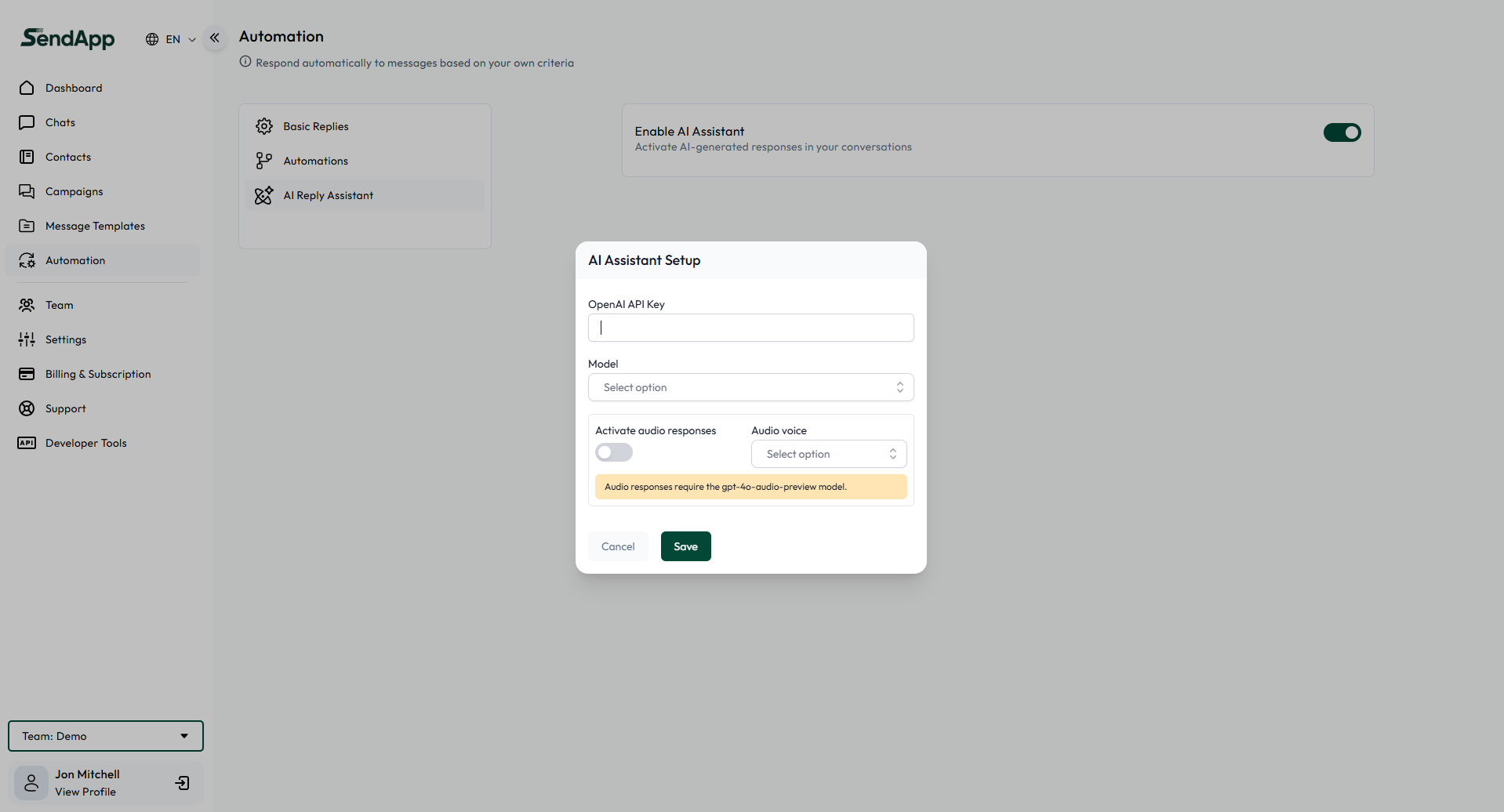
Configuração do Assistente de IA
-
Qualificação do Assistente de IAPermite respostas geradas por inteligência artificial em conversas, potencialmente utilizando modelos como o OpenAI.
-
Configuração da chave da API OpenAIRequer a introdução da chave API para ligar o modelo de IA pretendido.
-
Seleção do modelo de IAOpção para escolher o modelo de IA específico que pretende utilizar para gerar respostas.
-
Respostas áudioOpção para ativar respostas áudio, com seleção de voz para as respostas geradas.